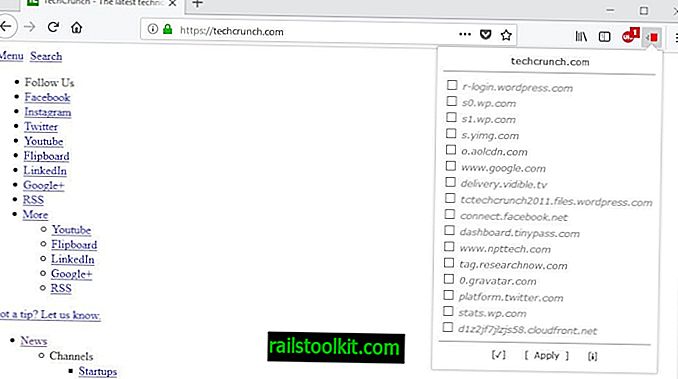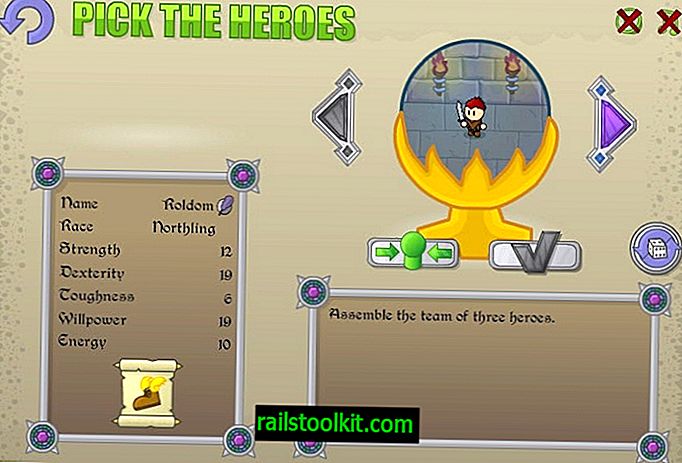Firefox-tillägget uMatrix (det är också tillgängligt för Chrome och andra webbläsare), ger användare kontroll över webbplatsens anslutningar och data som laddas när webbplatsen laddas i webbläsaren.
Tillägget är utvecklat och underhållet av Raymond Hill (Gorhill), utvecklaren av uBlock Origin, en populär innehållsblockerare som också är tillgänglig för olika webbläsare inklusive Firefox.
Varför två tillägg och inte bara en? Båda tilläggarna kan användas för samma ändamål - blockera innehåll - men de är olika när det gäller omfattningen. Utan att gå in för många detaljer: uMatrix är som den avancerade bror till uBlock Origin. Det ger dig mer kontroll och kommer med förbättringar av integritet ovanpå det.
uMatrix för Firefox

Du kan installera uMatrix i alla senaste versioner av Firefox webbläsare från Mozilla AMO. Besök bara webbplatsen och klicka på knappen "lägg till Firefox" för att göra det. Jag föreslår att du inaktiverar eller tar bort innehållsblockerare som är installerat i webbläsaren innan du gör det (t.ex. NoScript, uBlock Origin, Adblock Plus) för att undvika problem.
Tillägget lägger till en ikon till Firefox huvudverktygsfält som du använder för att kontrollera vilka webbplatser som kan laddas. Innan du gör det, kanske du vill besöka tilläggets alternativ för att göra ändringar i den ursprungliga konfigurationen.
Inställningarna är indelade i flikar, på samma sätt som detta hanteras i uBlock Origin.
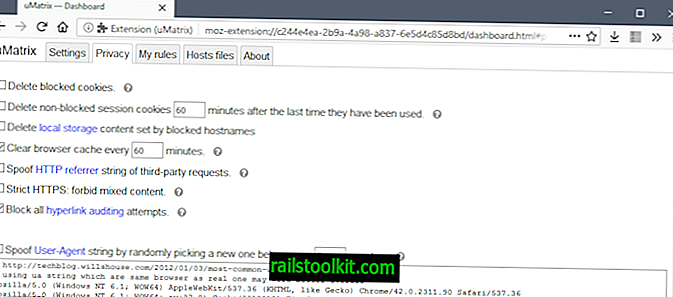
Här är en lista med preferenser som du kan hitta användbara. Jag föreslår att du går igenom dem alla men eftersom du kan hitta några användbara som inte nämns här.
- Inställningar> Bekvämlighet - Visa antalet distinkta förfrågningar på ikonen .
- Inställningar> Bekvämlighet - Dölj platshållaren för blockerade element . (Om ett element är blockerat kollaps platshållaren. Kan resultera i en renare webbplats, kan orsaka visningsproblem på vissa webbplatser.
- Sekretess - Ta bort blockerade cookies . uMatrix hindrar inte webbplatser från att ställa in (svartlistade) kakor, men det blockerar cookies från att lämna ditt lokala system.
- Sekretess - Ta bort lokalt lagringsinnehåll som är inställt av blockerade värdnamn.
- Sekretess - Skräddarsy HTTP-referenssträng för begäranden från tredje part
- Sekretess - Spoof User-Agent-strängen genom att slumpmässigt välja en ny under varje x minut .
Du kan också kontrollera listan över värdlistor som tillägget använder som standard och kan lägga till nya listor i den. Den laddar som standard sex listor för att blockera skadlig programvara, annonser och spårningsservrar automatiskt.
När du är klar med det måste du bestämma hur du kör uMatrix. Du har två huvudalternativ i princip att göra det: blockera alla eller tillåt alla.
Gränssnittet
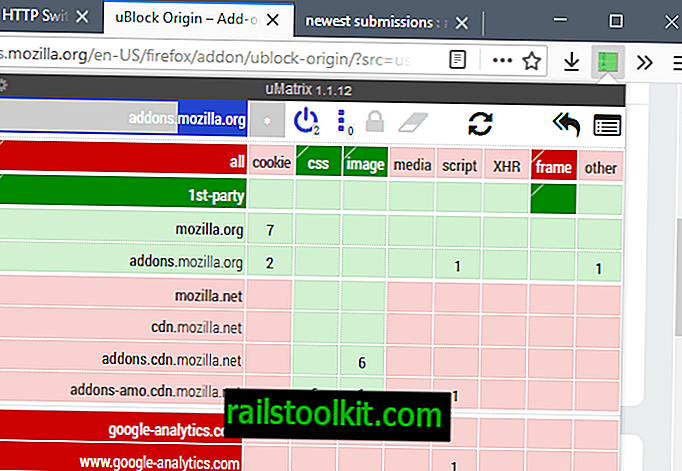
Gränssnittet kan se skrämmande ut vid första anblicken. Den listar alla anslutningar från första och tredje part som en webbsida skapar, och datatyper som cookies, CSS eller skript, som laddas eller blockeras.
Färger används för att indikera laddat och blockerat innehåll, med grönt markeringsinnehåll som är laddat och rött innehåll som är blockerat.
Du kan klicka på en rubrik, t.ex. cookie, för att ställa in uMatrix för att tillåta eller avvisa denna typ av data globalt (med undantag som du definierar). Grönt indikerar att en innehållstyp är tillåten, röd att den inte tillåts.
Tips : du ställer in något till tillåtet (grönt) om du klickar i den övre halvan av en ruta, och till tillåtet (rött) om du klickar i den nedre halvan. Skillnaden mellan mörk och ljusgrön och mörk och ljusröd är följande: Mörkare färger betyder att det finns en vitlista eller svartlista som tilldelas cellen, ljusare färger som status ärvs.
Ett annat alternativ du har är att tillåta eller förbjuda specifika värdnamn. Du kan blockera eller tillåta allt för ett värdnamn, eller använda de granulära kontrollerna för att tillåta eller avvisa vissa typer av data, till exempel ramar.
Blockera alla
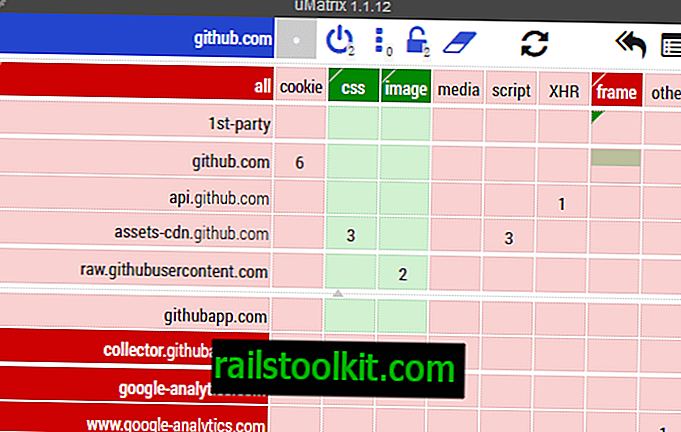
Om du ställer in uMatrix så att alla blockeras blockeras allt från att laddas med undantag för de saker du vitlistar. För att aktivera block all-läget, svartlista (inställt på rött) "alla" och "ram" -cellerna i tabellen.
Du kanske vill tillåta cellerna "css" och "img" så att stilar och bilder laddas när du ansluter till webbplatser.
Klicka på hänglåsikonen för att spara den modifierade konfigurationen.
Detta läge blockerar alla utom CSS och bilder. Det förbättrar integriteten och säkerheten och är till nytta för bandbredden ovanpå. En nackdel med detta är att du kommer att stöta på webbplatser som inte visas korrekt eller alls, så att du kan behöva låta vissa saker på vissa webbplatser komma åt dem.
Tillåt alla
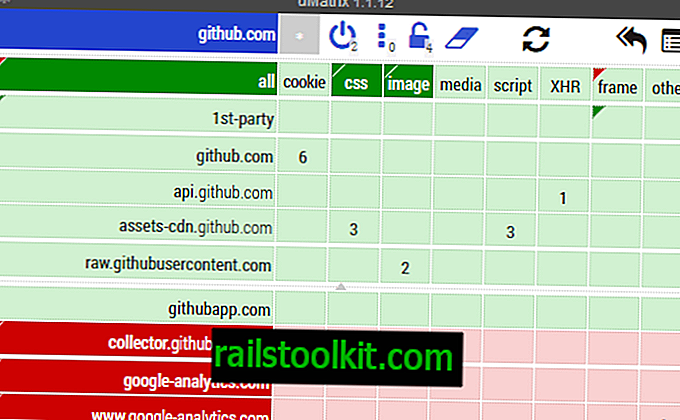
Tillåt allt gör att alla anslutningar och typer kan laddas med undantag för värdnamn som är svartlistade. Detta är bättre för kompatibilitetsändamål, men problematiskt ur en sekretess- och säkerhetssynpunkt.
För att konfigurera den, ställ in "alla" -cellen till grön och se till att alla andra celler också är inställda på grönt. Glöm inte att klicka på hänglåsikonen för att spara den nya konfigurationen.
Kärnfördelen med att tillåta allt är att du inte kommer att stöta på nästan lika många återgivningsproblem som med block all, men effekten på integritet och säkerhet minskar.
Stängande ord
Hur du konfigurerar uMatrix beror helt på dig. Om du vill ha maximal integritet och säkerhet, bör du gå med blockera alla tillvägagångssätt och bara visa värdnamn som du litar på. Du kan fortfarande tillåta vissa saker tillfälligt med uMatrix, eller ladda en webbplats i privat surfläge istället.
uMatrix-resurser och vidare läsning
- uMatrix GitHub-sida
- uMatrix Wiki (detaljerad information om alla aspekter av tillägget och mer)